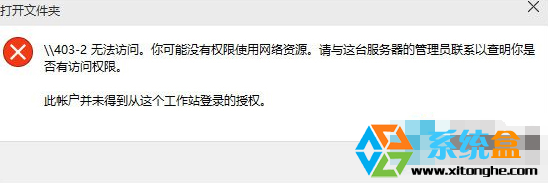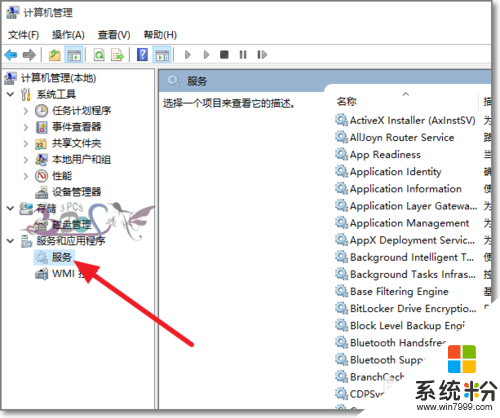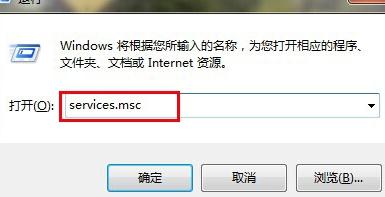Win10无法访问XP系统打印机共享怎么办
提问者:皖人馆√流氓兔 | 浏览 次 | 提问时间:2017-12-28 | 回答数量:1
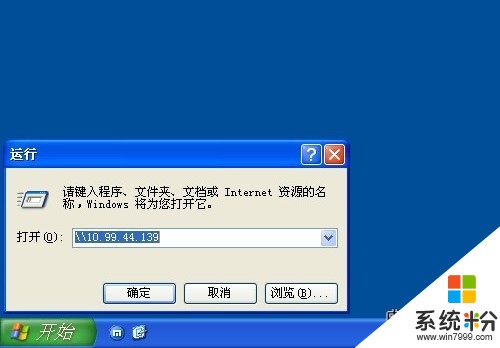
已有1条答案
1314爱诗宝
回答数:115 | 被采纳数:103
2017-12-28 18:42:13
方法一: 1、在用户中把本地管理员打开 2、用管理员登录,访问WinXP共享,如果还是有错误提示 3、打开服务,找到TCP/IP NetBIOS Helper,将服务停止再启动。 4、能正常访问WinXP共享,切回自己的帐号也OK了。 方法二: 1、用安装本地打印机的方法安装网络打印机。 2、先将驱动程序解压,即把“某打印机驱动.exe”用winrar解压出一堆文件,原本就是一堆的直接放着就可以。 3、然后,控制面板→添加打印机→我需要的打印机不在列表中 →手动设置添加本地打印机或网络打印机→创建新端口,选“Local Port” →输入端口名称“\\192.168.15.100\*****”(即连接打印机的电脑的ip地址和打印共享的名称), →磁盘安装,找到解压的目录,选择autorun.inf文件,即OK。 端口名称更换为搜索网络打印路径后测试有效。 以上就是Win10无法访问XP系统共享的打印机的解决方法了,经过上面的设置修复了问题,就可以使用Win10访问在WinXP上共享的打印机了。
赞 11
相关问题
解决方法
-
Win10系统打开共享文件夹无法访问怎么解决 Win10系统如何打开共享文件夹无法访问
今天给大家带来Win10系统打开共享文件夹无法访问怎么解决,Win10系统如何打开共享文件夹无法访问,让您轻松解决问题。最近有部分安装了Win10系统的用户发现,在打开共享文件夹时...
-
win10共享文件夹无法访问怎么回事|win10不能查看共享文件夹的解决方法
win10共享文件夹无法访问怎么回事?在win10系统共享文件夹无法访问,提示网络错误,你没有权限访问\\\\IP地址。请与网络管理员联系请求访问权限。或提示:Windows无法访...
-
win10系统无法访问局域网其他计算机如何处理? win10系统无法访问局域网其他计算机的解决方法?
今天给大家带来win10系统无法访问局域网其他计算机如何处理?,win10系统无法访问局域网其他计算机的解决方法?,让您轻松解决问题。 现在我们经常会用的共享功能来实现局域网内...